IDEA右上角有这么几个图标,颜色略显鲜艳,与编辑器整体格格不入,而且有时候还会提醒update,变成黄色图标,点一下才变回齿轮,超级的影响体验。

那么怎么把这几个图标隐藏掉呢?下面就来讲一下:
第一File → Settings,然后点击Appearance & Behavior中的Menus and Toolbars:

这时候所有的栏就都展示在眼前了,可以任人宰割。我们先打开Navigation Bar Toolbar:

就看到了space:……,毫无疑问,这个就是右上角的Space图标了,直接选中,点击上面的减号删除即可:

然后点击Apply,我们就发现,右上角的Space图标不见了:

Space按钮搞定了,我们再来把升级按钮,也就是设置按钮给它隐藏掉。这个升级的黄色图标实则它是基于设置显示出来的,所以我们找到小齿轮Settings Entry Point,选中它,点击减号删除掉:

删除之后再点击Apply,就发现右上角的升级按钮也不见了:

这样的IDEA就顺眼多了,其他按钮或者其他栏也可以依次类推、举一反三。
如果哪天想要用了,恢复起来也超级简单,只需要点一下上面的弯箭头,选择Restore All Defaults,就可以恢复默认设置:

© 版权声明
文章版权归作者所有,未经允许请勿转载。如内容涉嫌侵权,请在本页底部进入<联系我们>进行举报投诉!
THE END

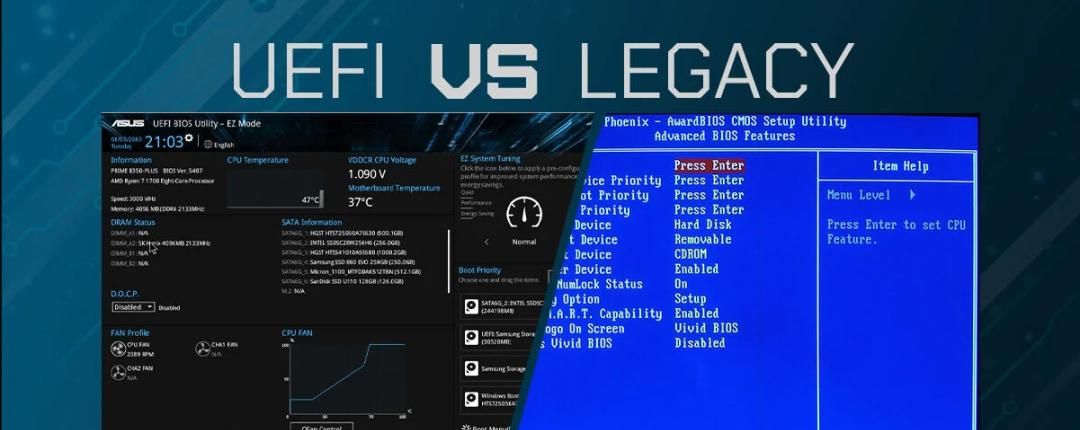



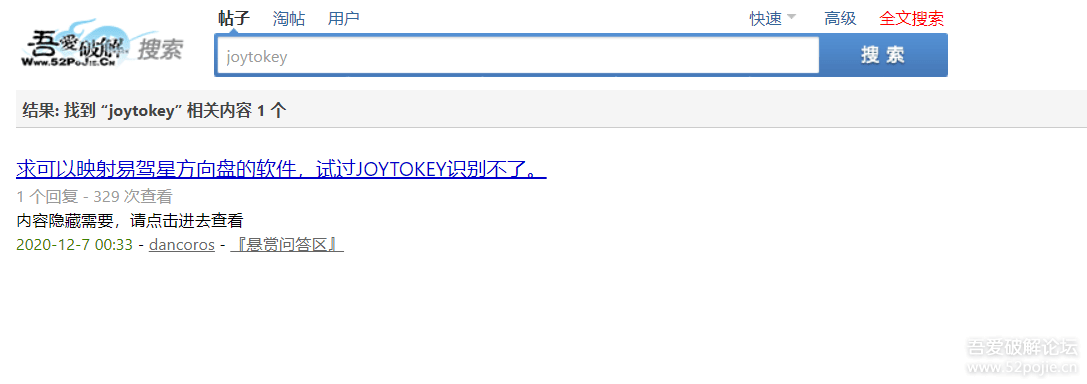


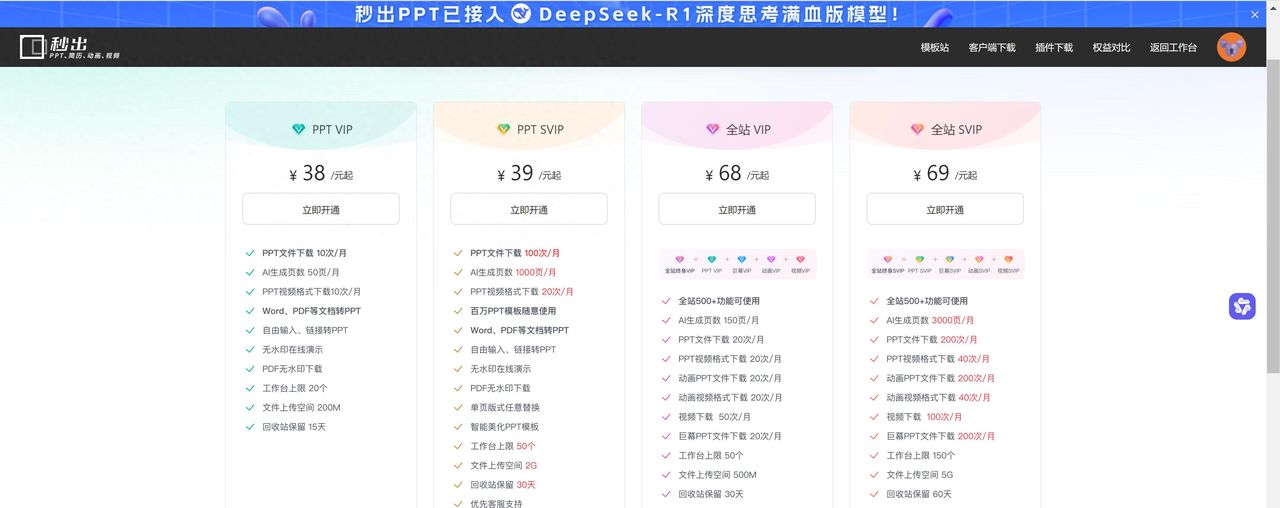














暂无评论内容